win10自带录屏软件怎么使用
来源:Win7之家
时间:2023-07-27 23:18:10 452浏览 收藏
亲爱的编程学习爱好者,如果你点开了这篇文章,说明你对《win10自带录屏软件怎么使用》很感兴趣。本篇文章就来给大家详细解析一下,主要介绍一下,希望所有认真读完的童鞋们,都有实质性的提高。
win10自带录屏软件怎么使用?现在短视频行业是蓬勃发展,长视频也开始蠢蠢欲动,所以视频的素材需求就非常之多,有的朋友不知道win10怎么录屏,从而错失了好的视频素材,其实win10系统自带了录屏的软件,使用起来也是很简单,下面就教你win10自带录屏软件怎么用。一起来看看。
win10自带录屏软件怎么使用?具体的方法如下:
由于是系统自带的录屏方式我们通过默认的快捷键(win+G)就可以快速激活录制面板,这里有捕获、音频和性能等多个板块,而我们可以在音频板块自定义录制时声音的录制方式。而后通过捕获栏的开始录制按钮对屏幕内容进行录制。
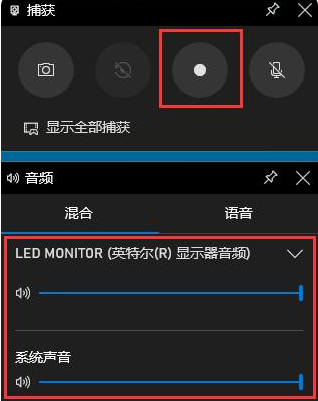
除了录制面板外还可以通过系统设置中游戏栏的‘xbx game bar’调整默认的打开和录制等快捷键。
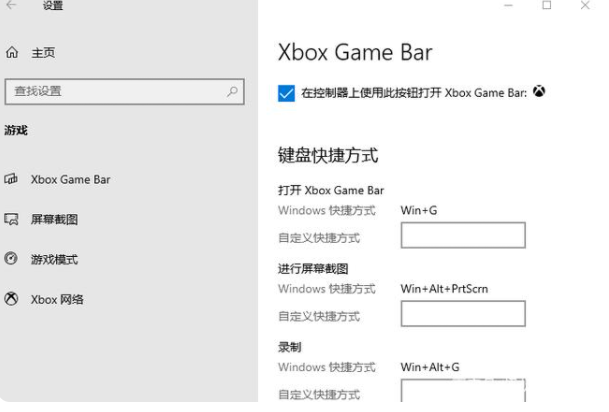
以上就是小编带来的win10自带录屏软件使用方法了,希望可以为你提供帮助。
好了,本文到此结束,带大家了解了《win10自带录屏软件怎么使用》,希望本文对你有所帮助!关注golang学习网公众号,给大家分享更多文章知识!
声明:本文转载于:Win7之家 如有侵犯,请联系study_golang@163.com删除
相关阅读
更多>
-
501 收藏
-
501 收藏
-
501 收藏
-
501 收藏
-
501 收藏
最新阅读
更多>
-
258 收藏
-
128 收藏
-
267 收藏
-
275 收藏
-
244 收藏
-
494 收藏
-
281 收藏
-
281 收藏
-
325 收藏
-
188 收藏
-
275 收藏
-
481 收藏
课程推荐
更多>
-

- 前端进阶之JavaScript设计模式
- 设计模式是开发人员在软件开发过程中面临一般问题时的解决方案,代表了最佳的实践。本课程的主打内容包括JS常见设计模式以及具体应用场景,打造一站式知识长龙服务,适合有JS基础的同学学习。
- 立即学习 543次学习
-

- GO语言核心编程课程
- 本课程采用真实案例,全面具体可落地,从理论到实践,一步一步将GO核心编程技术、编程思想、底层实现融会贯通,使学习者贴近时代脉搏,做IT互联网时代的弄潮儿。
- 立即学习 516次学习
-

- 简单聊聊mysql8与网络通信
- 如有问题加微信:Le-studyg;在课程中,我们将首先介绍MySQL8的新特性,包括性能优化、安全增强、新数据类型等,帮助学生快速熟悉MySQL8的最新功能。接着,我们将深入解析MySQL的网络通信机制,包括协议、连接管理、数据传输等,让
- 立即学习 500次学习
-

- JavaScript正则表达式基础与实战
- 在任何一门编程语言中,正则表达式,都是一项重要的知识,它提供了高效的字符串匹配与捕获机制,可以极大的简化程序设计。
- 立即学习 487次学习
-

- 从零制作响应式网站—Grid布局
- 本系列教程将展示从零制作一个假想的网络科技公司官网,分为导航,轮播,关于我们,成功案例,服务流程,团队介绍,数据部分,公司动态,底部信息等内容区块。网站整体采用CSSGrid布局,支持响应式,有流畅过渡和展现动画。
- 立即学习 485次学习
